Ao longo de seu tempo como proprietário de um Mac, você provavelmente precisará se conectar a várias redes Wi-Fi. Você pode obter um novo provedor de rede em casa, por exemplo, ou talvez tenha acabado de começar um novo emprego.
Leitura Relacionada:
- Por que o Wi-Fi diz “Aviso de privacidade”? (+ Como consertar)
- Resolvido: o MacBook se conecta ao Wi-Fi, mas não tem conexão com a Internet
- Como verificar rapidamente a qualidade da conectividade com a Internet do seu Mac
- MacBook: Como desligar a tela
- Como renomear arquivos em lote no Mac
Se você quiser saber como gerenciar redes Wi-Fi no seu Mac, este guia irá ajudá-lo. Você aprenderá como adicioná-los e removê-los.
Como adicionar uma rede Wi-Fi no seu Mac
Adicionar uma rede Wi-Fi ao seu Mac requer pouco esforço; Siga os passos abaixo.
1. Clique no ícone de rede no canto superior direito do seu computador.
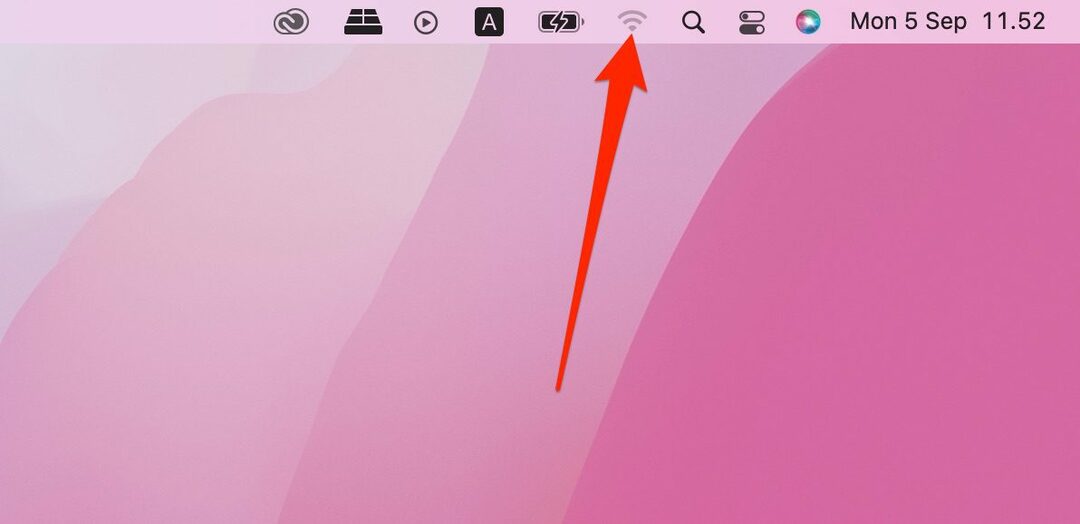
2. Escolha a rede à qual deseja se conectar na lista suspensa.
3. Se solicitado, insira os detalhes de login necessários.
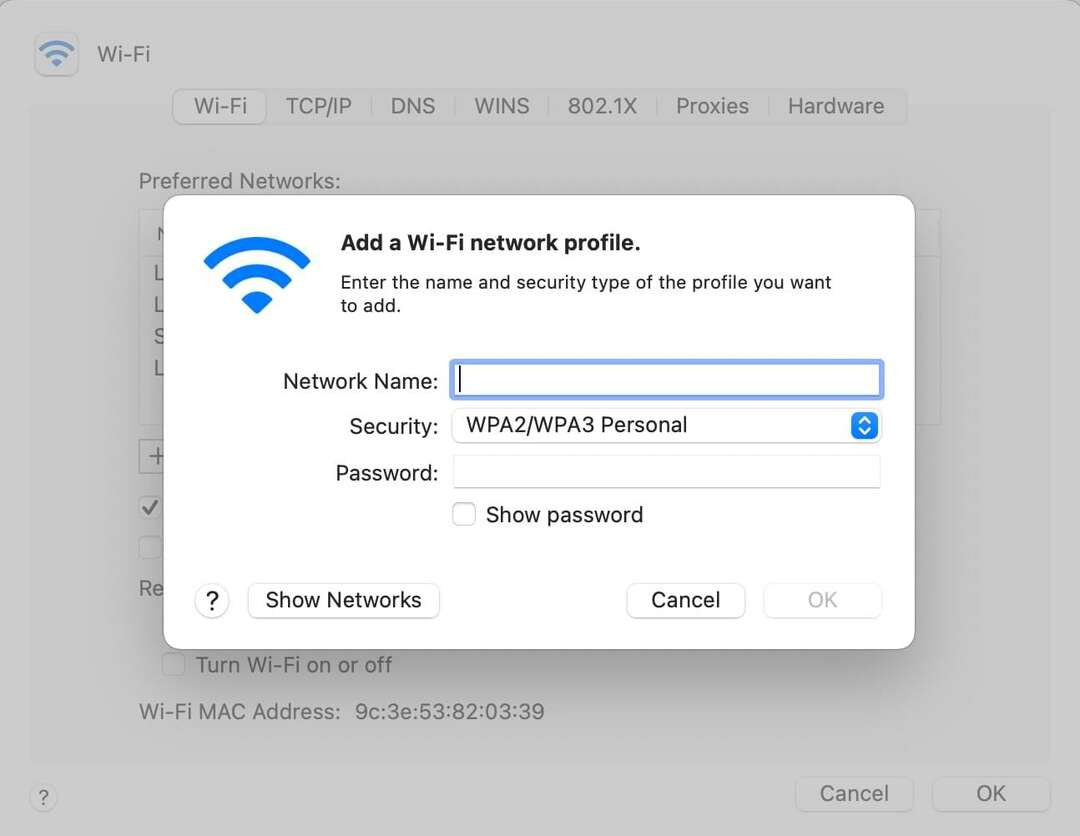
Como alternativa, você pode adicionar manualmente sua própria rede seguindo estas etapas:
1. Vá para o logotipo da Apple e selecione Preferências do Sistema.

2. Clique no Rede ícone.

3. Selecione Avançado.

4. Clique no + botão no canto inferior esquerdo da próxima janela.

5. Insira as informações necessárias e clique em OK.
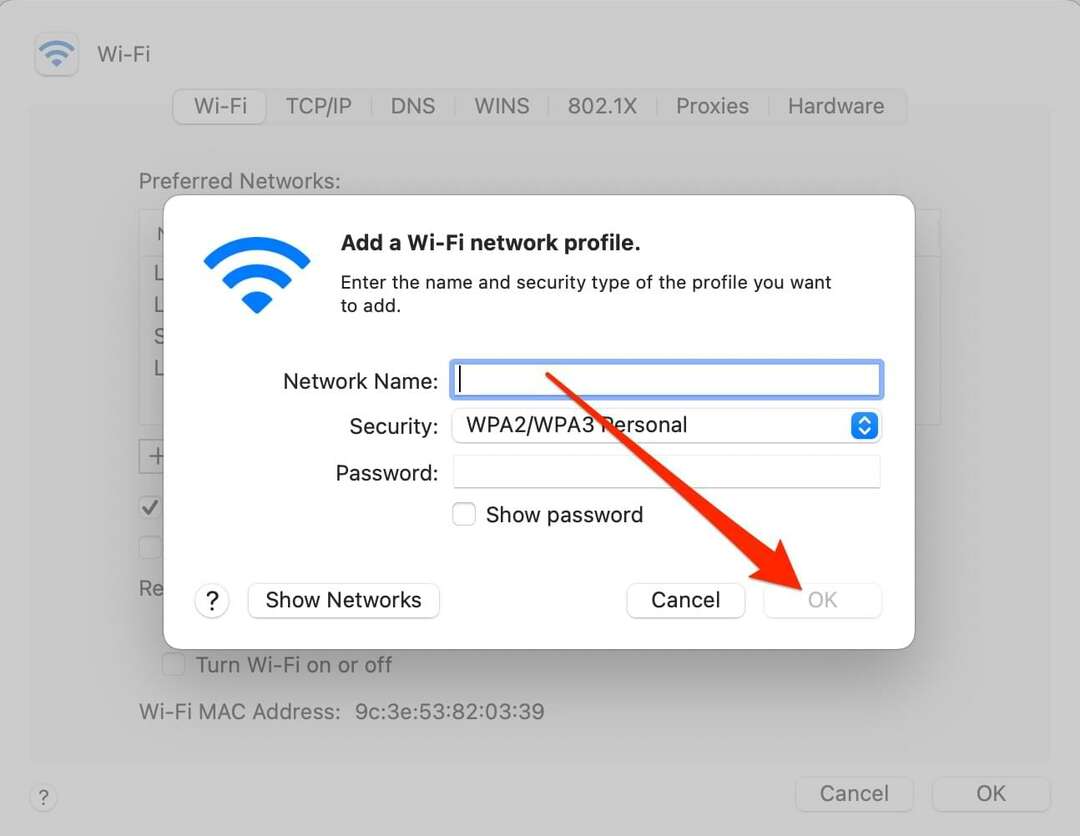
Como remover redes Wi-Fi do seu Mac
Você pode querer remover redes Wi-Fi do seu Mac por vários motivos. Por exemplo, você pode simplesmente não usá-lo mais – ou pode ter problemas de segurança.
Independentemente do motivo pelo qual você deseja, as redes Wi-Fi do seu Mac não são difíceis. Siga as instruções listadas abaixo para obter o resultado desejado.
1. Vá para Preferências do Sistema > Redes.

2. Como ao adicionar uma rede manualmente, clique no botão Avançado botão no Redes janela.

3. Clique na rede Wi-Fi que você deseja remover. Em seguida, acerte o – botão.
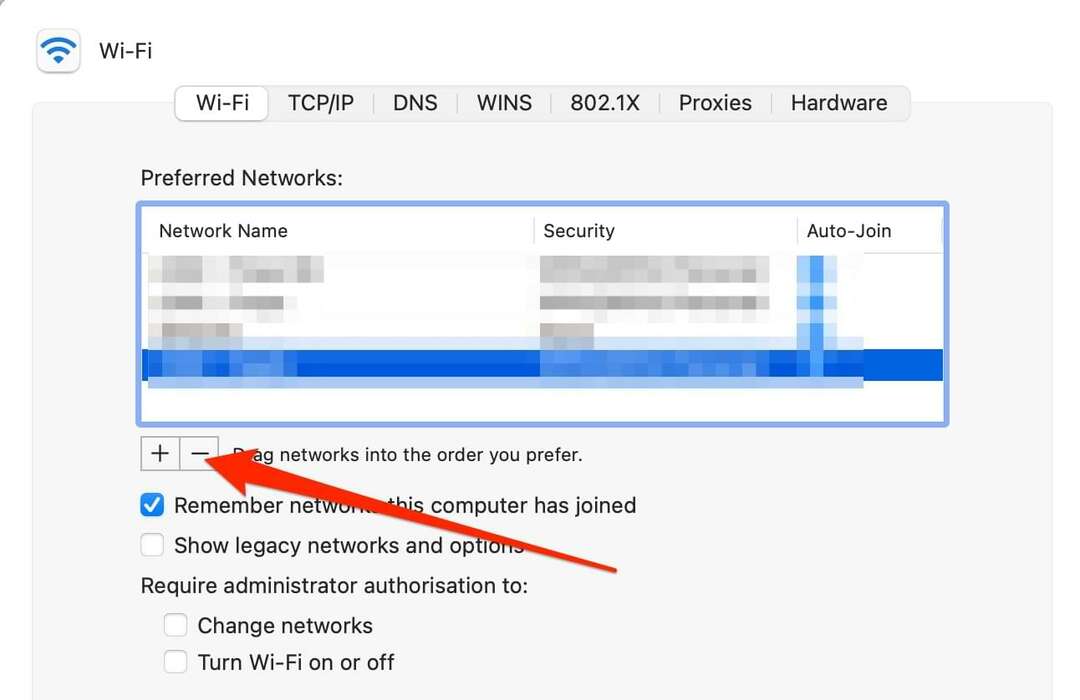
4. Uma janela pop-up aparecerá e solicitará que você confirme sua escolha. Acerte o azul Remover botão; suas alterações entrarão em vigor imediatamente.
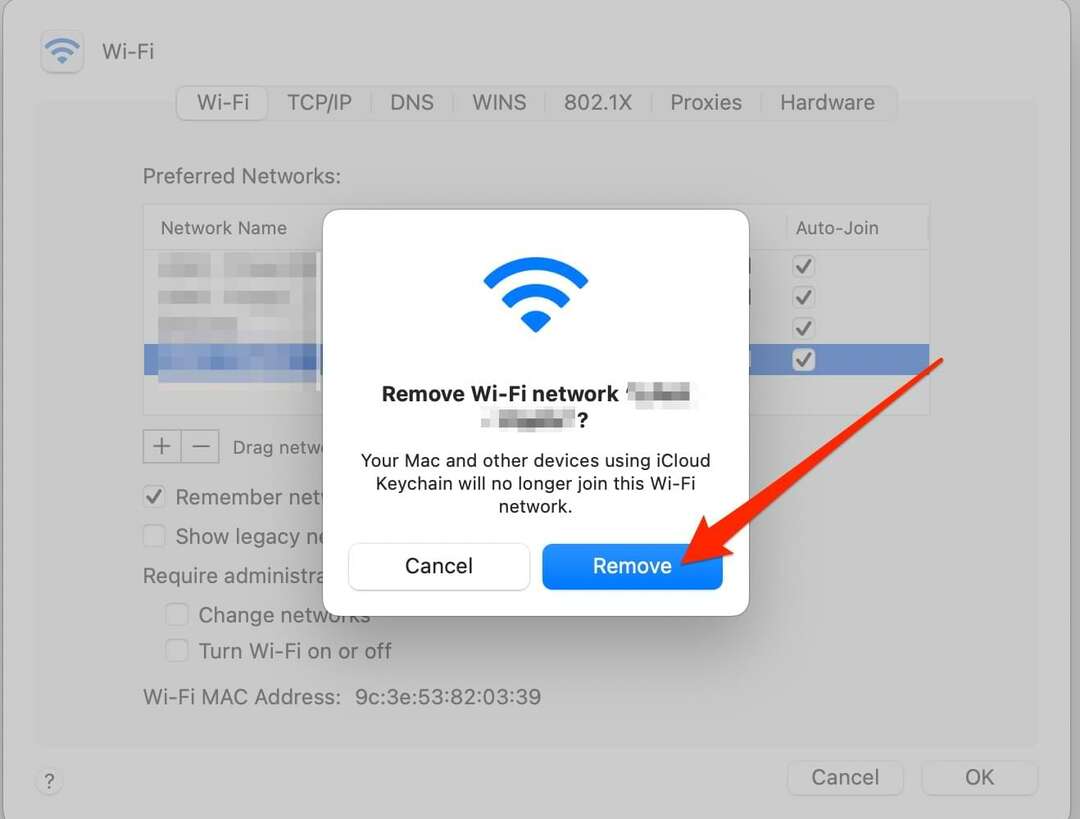
Gerenciar redes Wi-Fi no seu Mac é fácil
Adicionar e remover redes Wi-Fi no seu Mac é importante; felizmente, ambos são muito simples. Você pode se conectar a redes onde quer que esteja, independentemente de ser em sua casa ou na de outra pessoa. E se você quiser controlar a quais redes você se conecta automaticamente, você pode fazer isso facilmente em suas Preferências do Sistema.
A cada seis meses ou mais, você pode considerar passar pelas redes às quais se conectou no seu Mac. Você pode optar por remover os que não usa mais, o que manterá tudo organizado.

Danny é um escritor freelancer que usa produtos da Apple há mais de uma década. Ele escreveu para algumas das maiores publicações de tecnologia na web e trabalhou anteriormente como redator interno antes de traçar seu próprio caminho. Danny cresceu no Reino Unido, mas agora escreve sobre tecnologia de sua base escandinava.